汇总的ANSYS.docx
《汇总的ANSYS.docx》由会员分享,可在线阅读,更多相关《汇总的ANSYS.docx(42页珍藏版)》请在冰豆网上搜索。
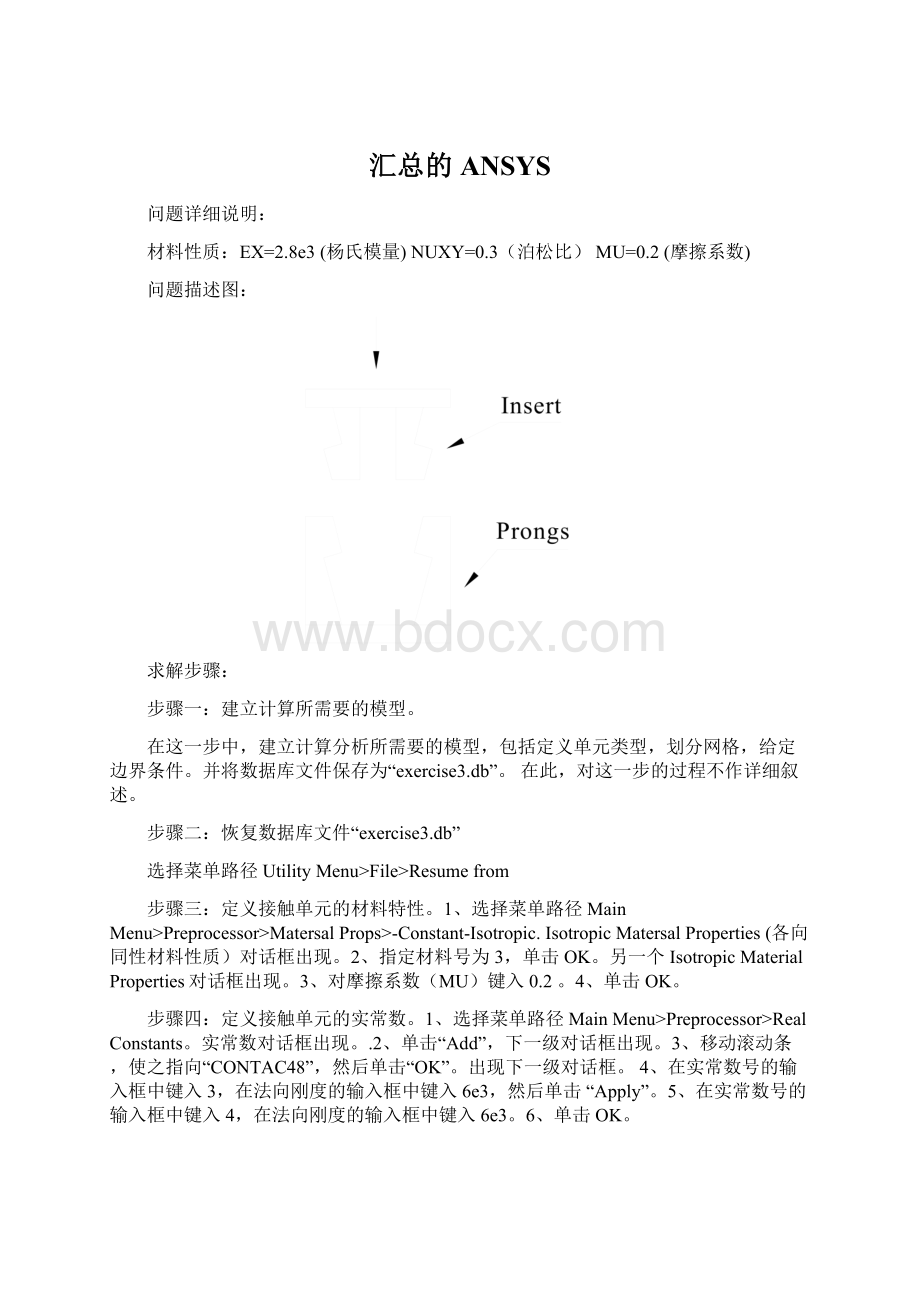
汇总的ANSYS
问题详细说明:
材料性质:
EX=2.8e3(杨氏模量)NUXY=0.3(泊松比)MU=0.2(摩擦系数)
问题描述图:
求解步骤:
步骤一:
建立计算所需要的模型。
在这一步中,建立计算分析所需要的模型,包括定义单元类型,划分网格,给定边界条件。
并将数据库文件保存为“exercise3.db”。
在此,对这一步的过程不作详细叙述。
步骤二:
恢复数据库文件“exercise3.db”
选择菜单路径UtilityMenu>File>Resumefrom
步骤三:
定义接触单元的材料特性。
1、选择菜单路径MainMenu>Preprocessor>MatersalProps>-Constant-Isotropic.IsotropicMatersalProperties(各向同性材料性质)对话框出现。
2、指定材料号为3,单击OK。
另一个IsotropicMaterialProperties对话框出现。
3、对摩擦系数(MU)键入0.2。
4、单击OK。
步骤四:
定义接触单元的实常数。
1、选择菜单路径MainMenu>Preprocessor>RealConstants。
实常数对话框出现。
.2、单击“Add”,下一级对话框出现。
3、移动滚动条,使之指向“CONTAC48”,然后单击“OK”。
出现下一级对话框。
4、在实常数号的输入框中键入3,在法向刚度的输入框中键入6e3,然后单击“Apply”。
5、在实常数号的输入框中键入4,在法向刚度的输入框中键入6e3。
6、单击OK。
步骤五:
为了建立接触单元创建四个结点组元。
1、将线号为9和17的线上的结点定义成组元“snapins”2、将线号为3的线上的结点定义成组元“snapprg”3、将线号为8的线上的结点定义成组元“pullins”4、将线号为2的线上的结点定义成组元“pullprg”
步骤六:
建立接触单元。
1、置适当的单元类型,材料号和实常数号。
2、插入时接触的两个面之间生成对称接触单元。
3、为了在拉出时接触的两个面之间生成接触单元,将实常数号变为4。
4、在拉出时接触的两个面之间生成对称接触单元。
步骤七:
进入求解器选择菜单路径MainMenu>Solution。
步骤八:
打开预测器,设置输出控制。
1、选择菜单路径Mainmenu>solution-LoadSetOpts-Nonlinear>Predictor。
2、将predictor的状态设置为“ON”。
3、选择菜单路径MainMenu>Solution>-LoadStepOptions-OutputCtrls>DB/ResultsFile.CoutrolsforDatabaseandResultsFileWriting(对数据库和结果文件写入的控制)对话框出现。
4、单击“Everysubstep”且选中它。
步骤九:
设置载荷步选项。
1、选择菜单路径MainMenu>Solution>-LoadStepOptions-Time/Frequenc>time&Substep。
Time&SubstepOption(时间和时间步选项)对话框出现。
2、对Numberofsubsteps(子步数)键入10。
3、单击automatictimesteppingoption(自动时间步长选项)使之为ON,然后单击OK。
%Ò¢将最大的子步数设置为100,将最小的子步数设置为5。
步骤十:
加载。
给Y=60的所有结点施加一UY=-30的位移。
步骤十一:
求解。
1、选择菜单路径MainMenu>Solution>-Solve-CurrentLS。
2、检阅状态窗口中的信息然后单击close。
3、单击SolveCurrentLoadStep(求解当前载荷步)对话框中的OK开始求解。
步骤十二:
对第二个载荷步加载。
%Ò¢给Y=60的所有结点施加一UY=-27的位移。
即以第一个载荷步的计算结果为基础,将卡头上拉3个单位。
2、激活线性搜索。
步骤十三:
求解第二个载荷步。
1、选择菜单路径MainMenu>Solution>-Solve-CurrentLS。
2、检阅状态窗口中的信息然后单击close。
3、单击SolveCurrentLoadStep(求解当前载荷步)对话框中的OK开始求解。
5、在“LSNUM”的输入框中键入4
步骤十五:
进行后处理。
在这一步中,可以进行所想要的后处理,在此不进行详述。
实例1:
某一潜水艇可以简化为一圆筒,它由三层组成,最外面一层为不锈钢,中间为玻纤隔热层,最里面为铝层,筒内为空气,筒外为海水,求内外壁面温度及温度分布。
几何参数:
筒外径30feet总壁厚2inch不锈钢层壁厚0.75inch
玻纤层壁厚1inch铝层壁厚0.25inch筒长200feet
导热系数不锈钢8.27BTU/hr.ft.oF玻纤0.028BTU/hr.ft.oF铝117.4BTU/hr.ft.oF
边界条件空气温度70oF海水温度44.5oF空气对流系数2.5BTU/hr.ft2.oF
海水对流系数80BTU/hr.ft2.oF
沿垂直于圆筒轴线作横截面,得到一圆环,取其中1度进行分析,如图示。
菜单操作:
1.UtilityMenu>File>changejobename,输入Steady1;
UtilityMenu>File>changetitle,输入Steady-statethermalanalysisofsubmarine;
2.在命令行输入:
/units,BFT;
3.MainMenu:
Preprocessor;
4.MainMenu:
Preprocessor>ElementType>Add/Edit/Delete,选择PLANE55;
5.MainMenu:
Preprocessor>MaterialProp>-Constant-Isotropic,默认材料编号为1,在KXX框中输入8.27,选择APPLY,输入材料编号为2,在KXX框中输入0.028,选择APPLY,输入材料编号为3,在KXX框中输入117.4;
6.MainMenu:
Preprocessor>-Modeling->Create>-Areas-Circle>ByDimensions,在RAD1中输入15,在RAD2中输入15-(.75/12),在THERA1中输入-0.5,在THERA2中输入0.5,选择APPLY,在RAD1中输入15-(.75/12),在RAD2中输入15-(1.75/12),选择APPLY,在RAD1中输入15-(1.75/12),在RAD2中输入15-2/12,选择OK;
7.MainMenu:
Preprocessor>-Modeling->Operate>-Booleane->Glue>Area,选择PICKALL;
8.MainMenu:
Preprocessor>-Meshing-SizeContrls>-Lines-PickedLines,选择不锈钢层短边,在NDIV框中输入4,选择APPLY,选择玻璃纤维层的短边,在NDIV框中输入5,选择APPLY,选择铝层的短边,在NDIV框中输入2,选择APPLY,选择四个长边,在NDIV中输入16;
9.MainMenu:
Preprocessor>-Attributes-Define>PickedArea,选择不锈钢层,在MAT框中输入1,选择APPLY,选择玻璃纤维层,在MAT框中输入2,选择APPLY,选择铝层,在MAT框中输入3,选择OK;
10.MainMenu:
Preprocessor>-Meshing-Mesh>-Areas-Mapped>3or4sided,选择PICKALL;
11.MainMenu:
Solution>-Loads-Apply>-Thermal-Convection>Onlines,选择不锈钢外壁,在VALI框中输入80,在VAL2I框中输入44.5,选择APPLY,选择铝层内壁,在VALI框中输入2.5,在VAL2I框中输入70,选择OK;
12.MainMenu:
Solution>-Solve-CurrentLS;
13.MainMenu:
GeneralPostproc>PlotResults>-ContourPlot-NodalSolu,选择Temperature。
实例2一圆筒形的罐有一接管,罐外径为3英尺,壁厚为0.2英尺,接管外径为0.5英尺,壁厚为0.1英尺,罐与接管的轴线垂直且接管远离罐的端部。
如图所示:
罐内流体温度为华氏450度,与罐壁的对流换热系数年为250BUT/hr-ft2-oF,接管内流体的温度为华氏100度,与管壁的对流换热系数随管壁温度而变。
接管与罐为同一种材料,它的热物理性能如下表所示:
温度
70
200
300
400
500
oF
密度
0.285
0.285
0.285
0.285
0.285
lbm/in3
导热系数
8.35
8.90
9.35
9.8
10.23
Btu/hr-ft-oF
比热
0.113
0.117
0.119
0.122
0.125
Btu/lbm-oF
对流系数*
426
405
352
275
221
Btu/hr-ft2-oF
*接管内壁对流系数
求罐与接管的温度分布。
菜单操作
1、设定标题:
UtilityMenu>File>ChangeTitle,输入Steady-Stateanalysisofpipejunction,选择OK;
2、设定单位制:
在命令提示行输入/UNITS,BIN;
3、定义单元类型:
MainMenu>Preprocesor>ElementType>Add/Edit/Delete,选择ThermalSolid,Bricck20node90号单元;
4、定义材料属性
(1)MainMenu>Preprocessor>MaterialProps>-Constant->Isotropic,默认材料编号1,在DENSITY框中输入0.285;
(2)MainMenu>Preprocessor>MaterialProps>-TempDependent->TempTable,输入温度70,200,300,400,500;
(3)MainMenu>Preprocessor>MaterialProps>-TempDependent->PropTable,选择导热系数KXX,材料编号为1,输入与温度表对应的导热系数8.35/12,8.9/12,9.35/12,9.8/12,10.23/12,选择APPLY;
(4)选择比热C,材料编号为1,输入0.113,0.117,0.119,0.122,0.125,选择APPLY;
(5)选择对流系数HF,材料编号为2,输入426/144,405/144,352/144,275/144,221/144,选择OK。
5、定义几何模型参数:
UtilityMenu>Parameters>ScalarParameters,输入ri1=1.3,ro1=1.5,z1=2,ri2=0.4,ro2=0.5,z2=2;
6、建立几何模型
(1)MainMenu>Preprocessor>-Modeling->Create>-Volumes->Cylinder>By
Dimensions,Outerradius框中输入ro1,Optionalinnerradium框中输入ri1,Zcoordinates框中输入0和Z1,Endingangle框中输入90;
(2)UtilityMenu>WorkPlane>OffsetWPbyIncrements,在XY,YZ,ZX框中输入0,-90;
(3)MainMenu>Preprocessor>-Modeling->Create>-Volumes->Cylinder>ByDimensions;Outerradius框中输入ro2,Optionalinnerradium框中输入ri2,Zcoordinates框中输入0和Z2,Startingangle框中输入-90,Endingangle框中输入0;
(4)UtilityMenu>WorkPlane>AlignWPwith>GlobalCartesian;
7、进行布尔操作:
MainMenu>Preprocessor>-Modeling->Operate>-Booleans->Overlap>Volumes,选PickAll;
8、观察几何模型
(1)UtilityMenu>PlotCtrls>Numbering,打开volumes;
(2)UtilityMenu>PlotCtrls>ViewDirection,在Coordsofviewpoint框中输入-3,-1,1;
9、删除多余实体MainMenu>Preprocessor>-Modeling->Delete>VolumeandBelow,在命令输入行输入3,4回车;
10、创建组AREMOTE
(1)UtilityMenu>Select>Entities,选择Area,Bylocation,ZCoordinates,在Min,Max框中输入Z1,选择APPLY,YCoordinates,在Min,Max框中输入0,OK;
(2)UtilityMenu>Select>Comp/Assembly>CreateComponent,在Componentname框中输入AREMOTE,在Componentsismadeof菜单中选择AREA;
11、组合面及线
(1)MainMenu>Preprocessor>-Meshing->Mesh>-Volumes->Mapped>
-Concatenate->Area,选择Pickall;
(2)MainMenu>Preprocessor>-Meshing->Mesh>-Volumes->Mapped>
-Concatenate->Lines,在命令行中输入12,7回车,选择APPLY,在命令行中输入10,5回车,OK;
12、设定网格密度
(1)MainMenu>Preprocessor>-Meshing->SizeCntrls>PickedLines,选择线6和20,OK,在No.ofelementdivisions框中输入4,OK;
(2)MainMenu>Preprocessor>-Meshing->SizeCntrls>PickedLines,选择线40,OK,在No.ofelementdivisions框中输入6,OK;
(3)UtilityMenu>Select>Everything;
(4)MainMenu>Preprocessor>-Meshing->SizeCntrls>-Global->Size,在elementedgelength框中输入0.4,OK;
13、划分网格:
MainMenu>Preprocessor>-Meshing->Mesh>-Volumes->Mapped>4to6sides,选择PickAll;
14、定义求解类型及选项
(1)MainMenu>Solution>-AnalysisType->NewAnalysis,选择Steady-State;
(2)MainMenu>Solution>-AnalysisOptions,选择Program-chosen;
15、施加对流载荷
(1)UtilityMenu>WorkPlane>ChangeActiveCSto>GlobalCylindrical;
(2)UtilityMenu>Select>Entities,选择Nodes,Bylocation,X,在Min,Max框中输入ri1,OK;
(3)MainMenu>Solution>-Loads->Apply>-Thermal->Convection>OnNodes,选择PickAll,输入250/144及450,OK;
16、在AREMOTE组上施加温度约束
(1)UtilityMenu>Select>Comp/Assembly>SelectComp/Assembly,选aremote;
(2)UtilityMenu>Select>Entities,选择Nodes,Attachedto,OntheAreaall,OK;
(3)MainMenu>Solution>-Loads->Apply>-Thermal->Temperature>OnNodes,选择Pickall,输入45,OK;
17、施加与温度有关的对流边界条件
(1)UtilityMenu>WorkPlane>OffsetWPbyIncrements,在XY,YZ,ZXAngles框中输入0,-90,OK;
(2)UtilityMenu>WorkPlane>LocalCoordinateSystems>CreateLocalCS>AtWPOrigin,在Typeofcoordinatesystem菜单中,选择Cylindrical1,OK;
(3)UtilityMenu>SelectEntities,选择Nodes,Bylocation,X,在Min,Max框中输入ri2,OK;
(4)MainMenu>Solution>-Loads->Apply>-Thermal->Convection>OnNodes,选择PickAll,在Filmcoefficient框中输入-2,在Bulktemperature框中输入100,OK;
(5)UtilityMenu>Select>Everything;
(6)UtilityMenu>PlotCtrls>Symbols,在Showpresandconvectas菜单中选择Arrow,OK;
(7)UtilityMenu>Plot>Nodes;
18、恢复工作平面及坐标系统
(1)UtilityMenu>WorkPlane>ChangeActiveCSto>GlobalCartesian;
(2)UtilityMenu>WorkPlane>AlignWPwith>GlobalCartesian;
19、设定载荷步选项:
MainMenu>Solution>-LoadStepOptions->Time/Frequenc>TimeandSubsteps,在Numberofsubsteps框中输入50,设置Automatictimestepping为On;
20、求解:
MainMenu>Solution>-Solve->CurrentLS
21、显示温度分布彩色云图:
MainMenu>GeneralPostproc>PlotResults>-ContourPlot->NodalSolu,选择TemperatureTEMP。
实例1:
一个30公斤重、温度为70℃的铜块,以及一个20公斤重、温度为80℃的铁块,突然放入温度为20℃、盛满了300升水的、完全绝热的水箱中,如图所示。
过了一个小时,求铜块与铁块的最高温度(假设忽略水的流动)。
材料热物理性能如下:
热性能
单位制
铜
铁
水
导热系数
W/m℃
383
70
.61
密度
Kg/m3
8889
7833
996
比热
J/kg℃
390
448
4185
菜单操作:
1、UtilityMenu:
File>ChangeJobname,输入文件名Transient1;
2、UtilityMenu:
File>ChangeTitle,输入ThermalTransientExercise1;
3、MainMenu>Preprocessor,进入前处理;
4、MainMenu>Preprocessor>ElementType>Add/Edit/Delete,选择单元plane77;
5、MainMenu>Preprocessor>MaterialProps>Isotropic,定义材料1(铜)的KXX等于383、DENS等于8889、C等于1390;
6、MainMenu>Preprocessor>MaterialProps>Isotropic,定义材料2(铁)的KXX等于70、DENS等于7837、C等于448;
7、MainMenu>Preprocessor>MaterialProps>Isotropic,定义材料3(水)的KXX等于0.61、DENS等于996、C等于4185;
8、MainMenu>Preprocessor>-Modeling->Create>-Areas->Retangle>ByDimensions,输入X1=0,Y1=0,X2=0.6,Y2=0.5,选择Apply,输入X1=0.15,Y1=0.225,X2=0.225,Y2=0.27,选择Apply,输入X1=0.6-0.2-0.058,Y1=0.225,X2=0.6-0.2,Y2=0.225+0.044,选择OK;
9、MainMenu>Preprocessor>-Modeling->Operate>Booleans>Overlap,选择PickAll;
10、UtilityMenu:
Plotctrls>Numbering>Areas,on;
11、UtilityMenu:
Plot>Areas;
12、MainMenu>Preprocessor>-Attributes->Define->AllAreas,选择材料1;
13、MainMenu>Preprocessor>Meshing->SizeCntrls->-Manualsize->-Global->Size,输入单元大小0.02;
14、MainMenu>Preprocessor>Meshing->Mesh->-Areas->Mapped>3or4sided,选择铜块;
15、MainMenu>Preprocessor>-Attributes->Define->AllAreas,选择材料2;
16、MainMenu>Preprocessor>Meshing->Mesh->-Areas->Mapped>3or4sided,选择铁块;
17、MainMenu>Preprocessor>-Attributes->Define->AllAreas,选择材料3;
18、MainMenu>Preprocessor>Meshing->SizeCntrls->-Manualsize->-Global->Size,输入单元大小0.05;